
Windows дозволяє встановити додаток за замовчуванням для певного типу файлу. Якщо вам подобається відкривати все MKV-файли в VLC плеєрі, у вас є можливість встановити плеєр для використання за замовчуванням. Як тільки ви це зробите, ви можете двічі клікнути MKV-файл, і він завжди буде відкритий в VLC. Але ви все одно можете відкрити файл в інших додатках за допомогою функції "Відкрити за допомогою" в контекстному меню правої кнопки миші. На жаль, дана опція не знаходиться у верхній частині контекстного меню. Корисна опція знаходиться набагато нижче, ніж повинна бути, і часто додатки можуть додавати свої власні варіанти вище. Ви можете використовувати невелику правку реєстру Windows, щоб додати "Відкрити за допомогою" в самий верх контекстного меню.
Додати "Відкрити за допомогою" у верхній частині контекстного меню.
Відкрийте "блокнот " і вставте наступне.
Windows Registry Editor Version 5.00 [HKEY_CLASSES_ROOT \ * \ shell \ .OpenWith] "Position" = "Top" [HKEY_CLASSES_ROOT \ * \ shell \ .OpenWith \ command] @ = "09799AFB-AD67-11d1-ABCD-00C04FC30936"
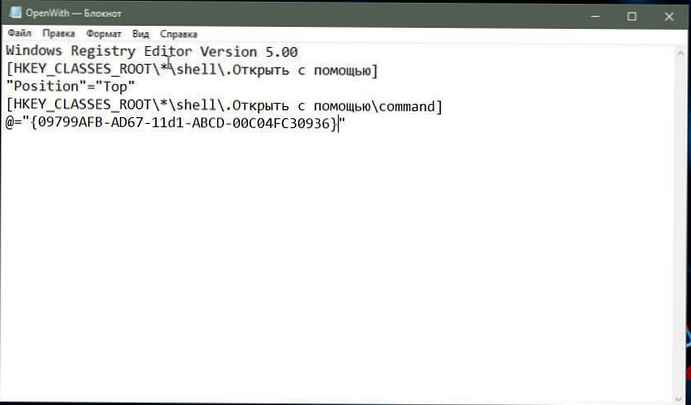
Збережіть його з ім'ям OpenWith і розширенням файлу .REG
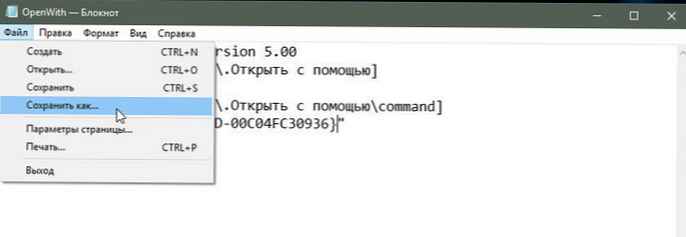
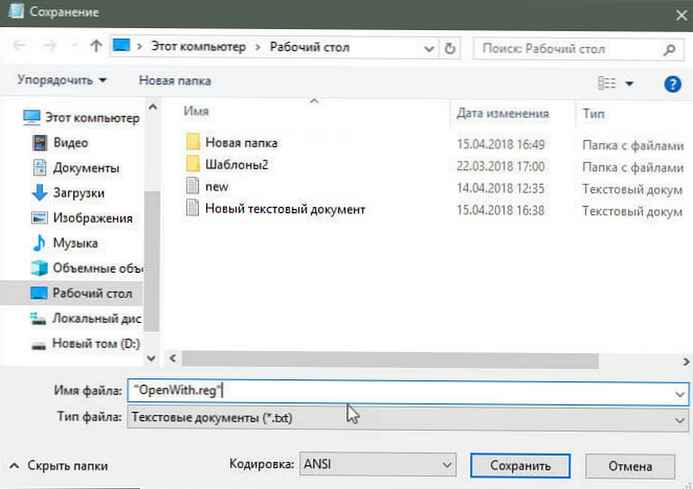
Запустіть файл від імені адміністратора і прийміть екранне попередження. Після того, як він буде доданий до реєстру, клацніть правою кнопкою миші будь-який файл, і ви побачите Відкрити за допомогою вгорі контекстного меню. Виберіть його, і ви побачите меню вибору додатків Windows за замовчуванням, яке дозволяє вибрати додаток, щоб відкрити файл.

Рекомендуємо: Як виправити якщо "Відкрити за допомогою" не відображається в контекстному меню Windows 10.
Ви також можете двічі клікнути файл і відкрити його в додатку за замовчуванням, її призначено. Ця зміна реєстру не заважатиме функції за замовчуванням для відкриття файлів.
Якщо ви вирішите, що вам більше не потрібен цей параметр, перейдіть в наступний розділ реєстру і видаліть доданий параметр.
HKEY_CLASSES_ROOT \ * \ Shell \ .OpenWith
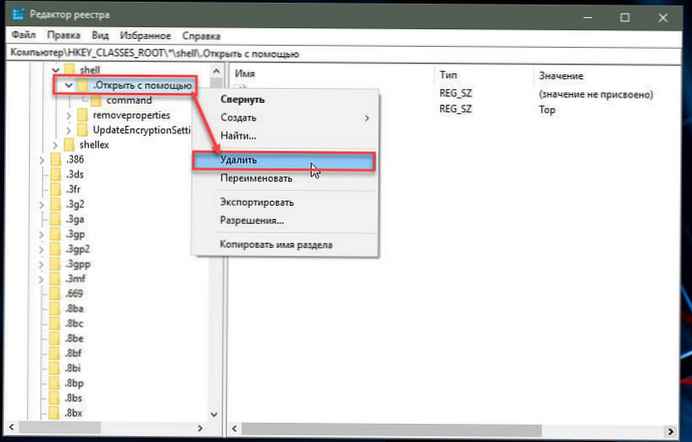
Цей маленький трюк не для всіх. Можливо, ви хочете, щоб опція Відкрити за допомогою відображалася в верху або ви віддаєте перевагу, щоб у верхній частині відображалася інша опція. Це буде зручно, для тих користувачів хто повинен відкрити один і той же тип файлу в декількох додатках і не хоче витрачати час на пошук потрібної опції в довгому списку.











